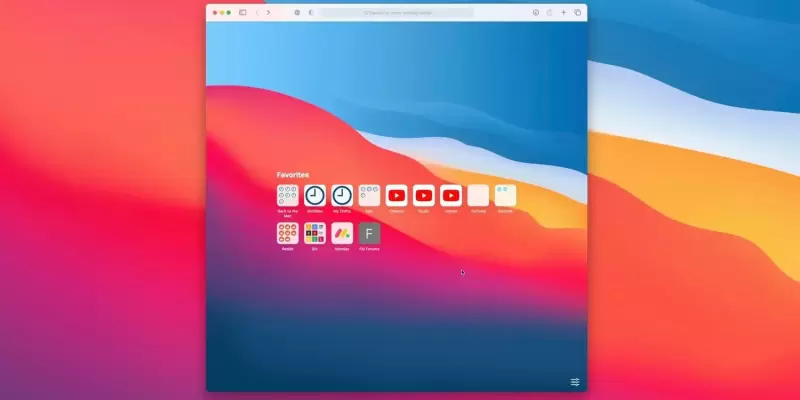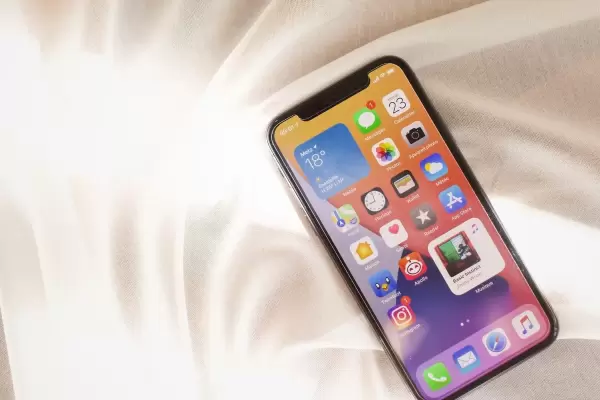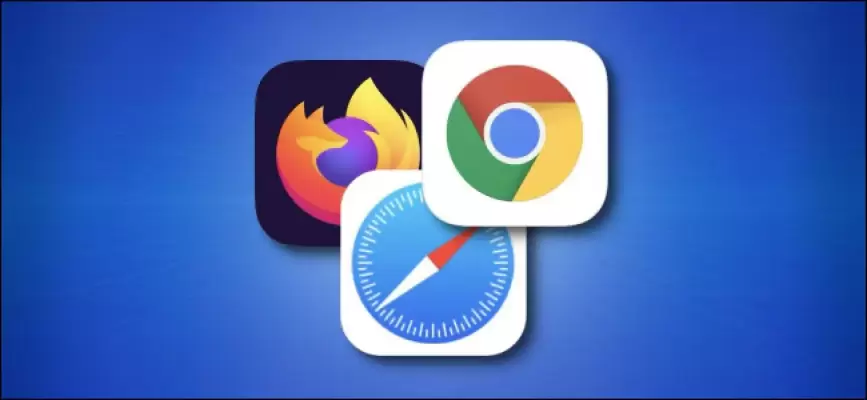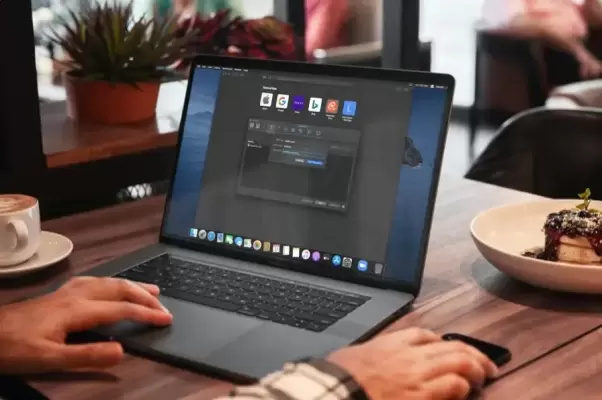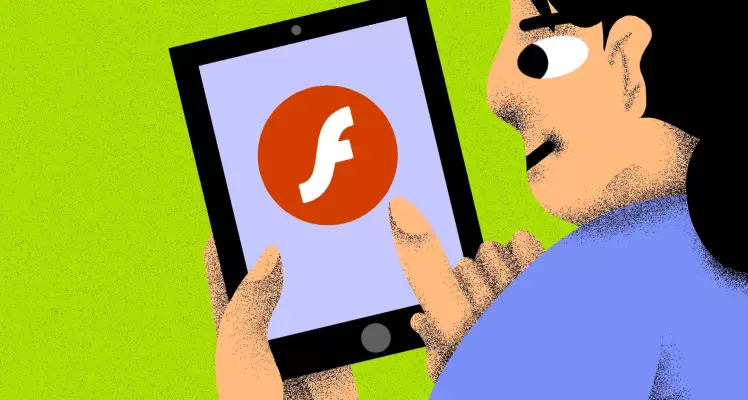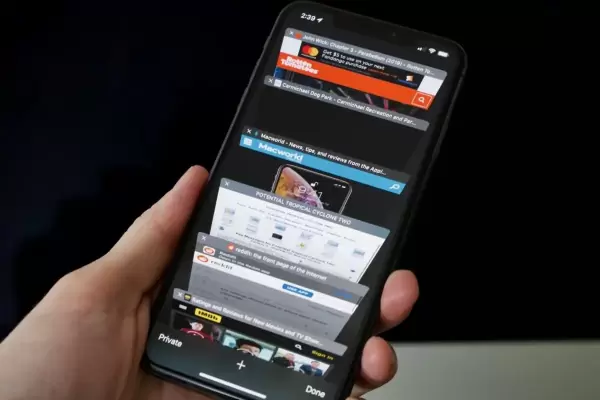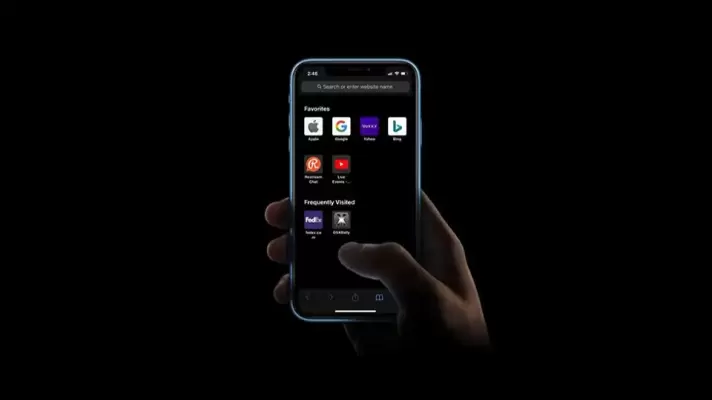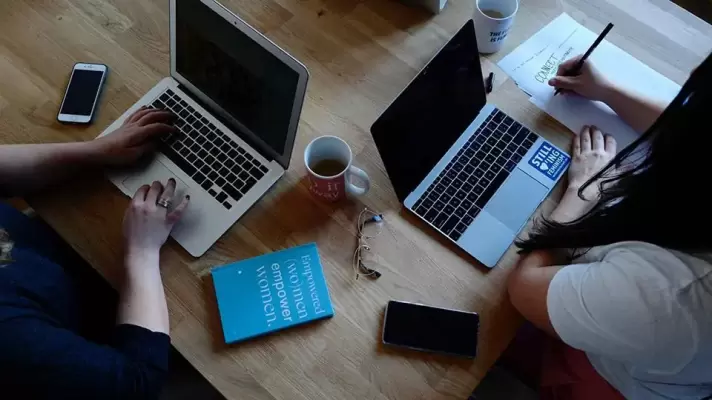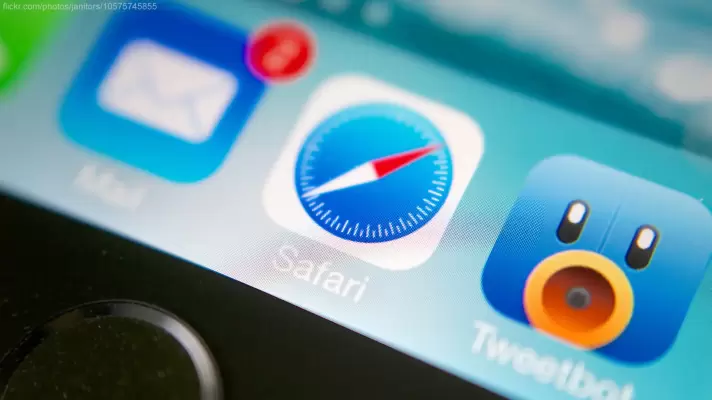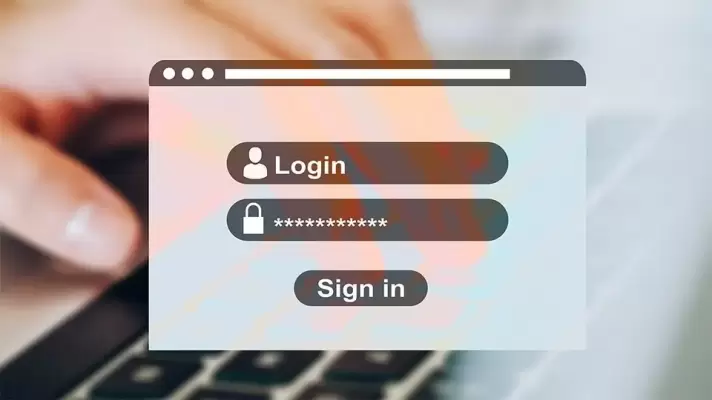یکی از قابلیتهایی که اپل در نسخهی جدید مرورگر Safari اضافه کرده، تغییر دادن تصویر پسزمینه در صفحهی خانه است. اگر سیستم عامل مکبوک یا آیمک و یا مک را به نسخهی ۱۱ ارتقا داده باشید، میتوانید تصویر دلخواه در پسزمینهی صفحهی خانه قرار دهید و مرورگر را زیباتر کنید.
در ادامه نحوهی تغییر دادن بکگراند صفحهی خانه در مرورگر سافاری را بررسی میکنیم.